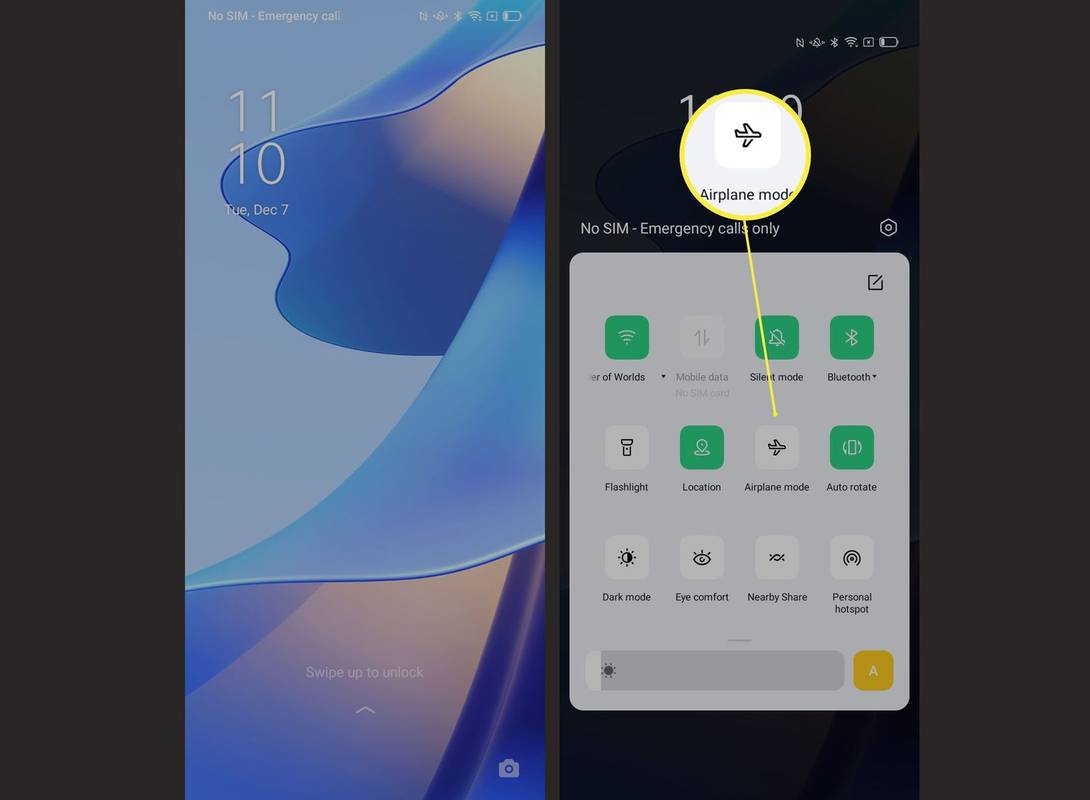Какво трябва да знаете
- Докоснете Настройки > Мрежа и интернет > Самолетен режим за да го включите или изключите.
- Плъзнете надолу от началния екран и докоснете самолет Режим за да го включите или изключите.
- Самолетният режим деактивира всички връзки, но можете да активирате Wi-Fi, докато клетъчните данни са деактивирани.
Тази статия ви учи как да включите или изключите самолетен режим на вашия телефон с Android. Той също така разглежда ползите от това и защо може да се наложи.
Как да включа самолетен режим на Android?
Включването на самолетен режим на телефон с Android е доста лесен процес, ако знаете къде да търсите. Ето два начина да направите това.
Следвайте същите стъпки, за да го изключите отново.
Включете самолетен режим на Android чрез настройки
Един от начините да включите самолетния режим е чрез Настройки.
-
Докоснете Настройки .
-
Докоснете Мрежа и интернет .
как да получите тъмен режим в YouTube
-
Докоснете превключвателя до Самолетен режим .
-
Телефонът вече е в самолетен режим.
Включете самолетен режим на Android чрез бързи настройки
Като алтернатива можете също да включите самолетен режим чрез Бързи настройки. Ето какво трябва да направите.
-
Плъзнете надолу от горната част на началния екран.
-
Докоснете Самолетен режим за да го включите.
как да правим екранни снимки на snapchat, без те да знаят
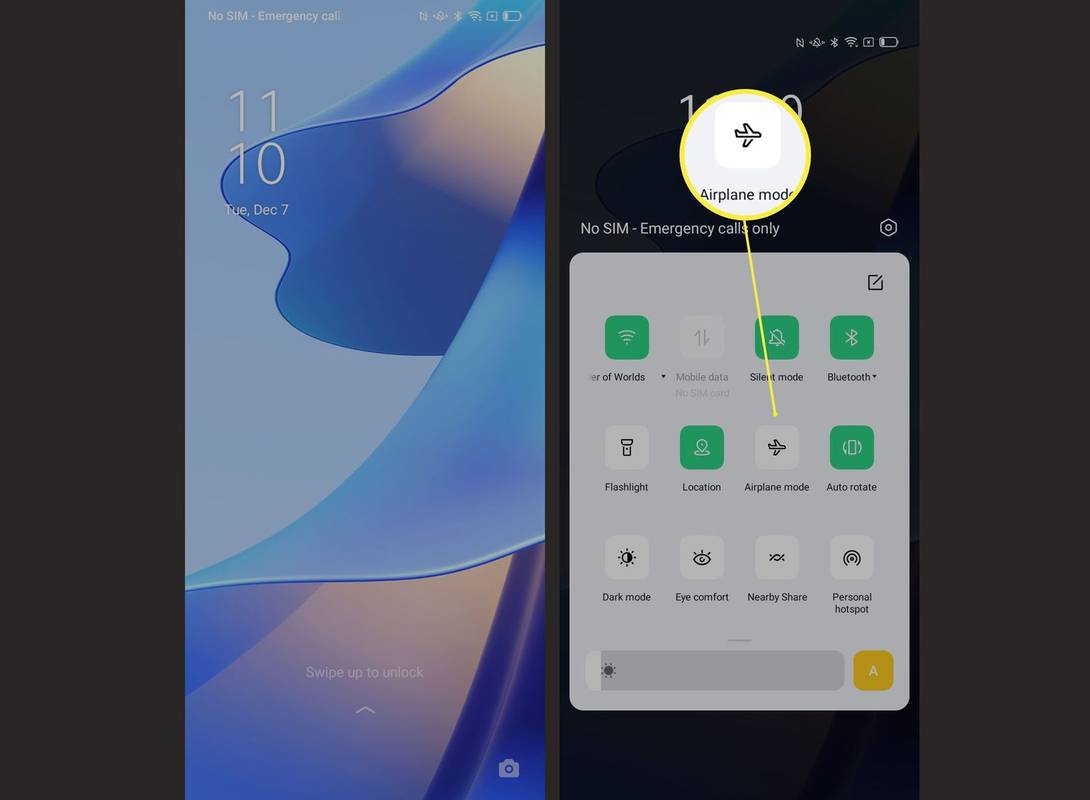
-
Вашият телефон вече е в самолетен режим.
Каква е ползата от самолетния режим?
Самолетният режим предлага някои предимства в зависимост от това какво се опитвате да правите. Той изключва всички Bluetooth, Wi-Fi, клетъчни връзки и връзки за данни на вашия телефон с Android. Нарича се самолетен режим, защото авиокомпаниите изискват да изключите тези връзки, докато излитате и кацате. Има обаче и други предимства. Ето един поглед към тях.
как да поставите без форматиране на google docs -
- Защо моят Android е блокиран в самолетен режим?
Ако имате приложение, което добавя допълнителни функции към самолетен режим, това може да ви попречи да го изключите. Премахнете приложението, актуализирайте Android, след което рестартирайте устройството си. Ако телефонът ви все още е блокиран в самолетен режим, той може да не може да се свърже с клетъчна мрежа.
- Кое музикално приложение е най-добре да използвате в самолетен режим?
Spotify ви позволява да изтегляте песни и да ги слушате в самолетен режим, ако сте абонат на Spotify Premium. Groove Music, LiveOne и YouTube Music предлагат подобни функции за първокласни потребители.
- Как да намеря изгубен телефон с Android в самолетен режим?
За жалост, Google Find My Device функцията няма да работи, ако телефонът ви е в самолетен режим. Ако не можете да намерите телефона си с Android, използвайте телефона на някой друг, за да се свържете с вашия оператор, за да може да изтрие и защити устройството.
Как изглежда самолетният режим на Android?
Самолетният режим на телефон с Android изглежда почти по същия начин, както когато имате връзка с външния свят. Единствената разлика е, че телефонът ви ще показва самолетен режим и снимка на самолет в горния ъгъл на екрана ви.
Освен това е същото и вашият опит няма да се различава. Възможно е дори да включите отново Wi-Fi, като запазите самолетния режим активиран, така че да не получавате никакви съобщения или обаждания през вашата клетъчна мрежа.
Добре ли е да поставите телефона си в самолетен режим?
Може да е добре да поставите телефона си в самолетен режим. Това е главно защото изключването на вашата връзка за данни спестява живота на батерията и изключва антената, така че не търси сигнал. Също така понякога е полезно да бъдете изключени от света за известно време, с опция за повторно включване на Wi-Fi, но не и на клетъчни данни.
Ако пътувате в чужбина, често е удобно да имате включен самолетен режим, така че да избегнете плащането на международни такси по погрешка. Не забравяйте да активирате Wi-Fi, като същевременно държите клетъчните данни деактивирани, като използвате самолетен режим.
Интересни Статии
Избор На Редактора

Функция за нов телефон и други устройства в настройките на Edge насърчава Edge за смартфони
Още една промяна е попаднала в Канарския клон на Microsoft Edge. Нов раздел в Настройки, Телефон и други устройства ще насочи потребителите към това как да сдвоят версията на десктоп браузъра със своя аналог за Android и iOS. Реклама Новият раздел може да бъде намерен в Меню> Настройки> Телефон и други устройства. Ти

Tesla Model 3 най-накрая стига до британските шоуруми
Tesla обяви, че Model 3 най-накрая ще дебютира във Великобритания. Превозното средство, което е преминало през производство, не е било достъпно за закупуване в Обединеното кралство преди. От 5 декември обаче шоурумите в

Инстаграм ли ви показва кой е гласувал във вашата анкета?
Независимо дали искате да знаете колко добре са се получили вашите браунита или сте любопитни към политическите възгледи на вашите последователи, създаването на анкета в Instagram може да бъде един от най-добрите начини да разберете общественото мнение

Как да намерите изгубено Bluetooth устройство
Ако сте загубили Bluetooth устройство, като Fitbit, AirPods или друго безжично устройство, можете да го намерите с помощта на вашия смартфон. Просто включете Bluetooth.

Кобалтово синият цвят и как се използва в издателската дейност
Кобалтовият цвят е успокояващ цвят. Научете всичко за цвета кобалт и как най-добре да го използвате във вашия дизайн.

Най-новите кумулативни актуализации на Windows не се инсталират за някои потребители
Преди няколко дни Microsoft пусна набор от кумулативни актуализации за поддържани версии на Windows 10. Някои потребители съобщават, че не могат да инсталират освободените корекции. Други потребители твърдят, че след инсталирането на актуализациите Windows 10 е станал нестабилен. Microsoft пусна актуализацията KB4512508 за Windows 10 версия 1809. Според докладите